
उपयुक्त ड्राइवरों की कमी के कारण कुछ घटकों के लिए नए गेम, कार्यक्रम और समर्थन के लॉन्च के साथ विंडोज एक्सपी उपयोगकर्ताओं को तेजी से अनुभव करना शुरू हो रहा है। इसलिए, लगभग हर कोई अब हालिया विंडोज मुद्दों पर आगे बढ़ रहा है, कुछ सातवां संस्करण चुनते हैं। आज हम विंडोज 7 पर विंडोज एक्सपी को अपडेट करने की प्रक्रिया में विस्तार से विचार करेंगे।
विंडोज 7 पर विंडोज एक्सपी को पुनर्स्थापित कैसे करें
यह कार्य जटिल नहीं है और उपयोगकर्ता से किसी भी अतिरिक्त ज्ञान या कौशल की आवश्यकता नहीं है, बस इंस्टॉलर विंडो में निर्देशों का पालन करें। हालांकि, कुछ ऐसे बारीकियां हैं जिन्हें समझने की आवश्यकता है।कंप्यूटर के साथ विंडोज 7 संगतता जांच
अक्सर, पुराने कमजोर कंप्यूटर के मालिकों ने एक्सपी संस्करण स्थापित किया, यह सिस्टम की मांग नहीं कर रहा है, न्यूनतम लोड पर रैम और प्रोसेसर जिसे आप विंडोज 7 के बारे में नहीं कह सकते हैं, क्योंकि इसकी न्यूनतम सिस्टम आवश्यकताएं थोड़ी अधिक हैं। इसलिए, हम पहले आपके पीसी की विशेषताओं को खोजने और ऑपरेटिंग सिस्टम की आवश्यकताओं की तुलना करने की सलाह देते हैं, और स्थापना पर स्विच करने के बाद। यदि आप अपने घटकों के बारे में जानकारी नहीं बोलते हैं, तो विशेष कार्यक्रम आपको यह जानने में मदद करेंगे।
अधिक पढ़ें:
आयरन कंप्यूटर का निर्धारण करने के लिए कार्यक्रम
अपने कंप्यूटर की विशेषताओं को कैसे जानें
आप माइक्रोसॉफ्ट समर्थन के आधिकारिक समर्थन पर विंडोज 7 की अनुशंसित सिस्टम आवश्यकताओं के साथ खुद को परिचित कर सकते हैं। अब, यदि सभी आवश्यक पैरामीटर अनुरूप हैं, तो ऑपरेटिंग सिस्टम की स्थापना पर जाएं।
Microsoft समर्थन पर जाएं
चरण 1: बूट फ्लैश ड्राइव की तैयारी
यदि आप डिस्क से स्थापित करने जा रहे हैं, तो आपको कुछ भी तैयार करने की आवश्यकता नहीं है, तीसरे चरण पर जाने के लिए स्वतंत्र महसूस करें। फ्लैश ड्राइव पर विंडोज़ की एक लाइसेंस प्राप्त प्रति के धारक भी इस चरण को छोड़ सकते हैं और दूसरे पर जा सकते हैं। यदि आपके पास फ्लैश ड्राइव और ओएस छवि है, तो आपको प्री-सेट करने की आवश्यकता है। हमारे लेखों में इसके बारे में और पढ़ें।अधिक पढ़ें:
विंडोज पर बूट करने योग्य फ्लैश ड्राइव बनाने के लिए निर्देश
रूफस में बूट करने योग्य यूएसबी फ्लैश ड्राइव 7 कैसे बनाएं
चरण 2: फ्लैश ड्राइव के साथ स्थापना के लिए टिंचर बायोस और यूईएफआई
पुराने मदरबोर्ड के मालिकों को BIOS में कुछ सरल क्रियाएं करना होगा, अर्थात्, आपको यूएसबी उपकरणों के समर्थन की जांच करनी होगी और फ्लैश ड्राइव से लोड होने की प्राथमिकता निर्धारित करनी होगी। पूरी प्रक्रिया को हमारे लेख में विस्तार से वर्णित किया गया है, बस अपने BIOS संस्करण ढूंढें और निर्देशों का पालन करें।
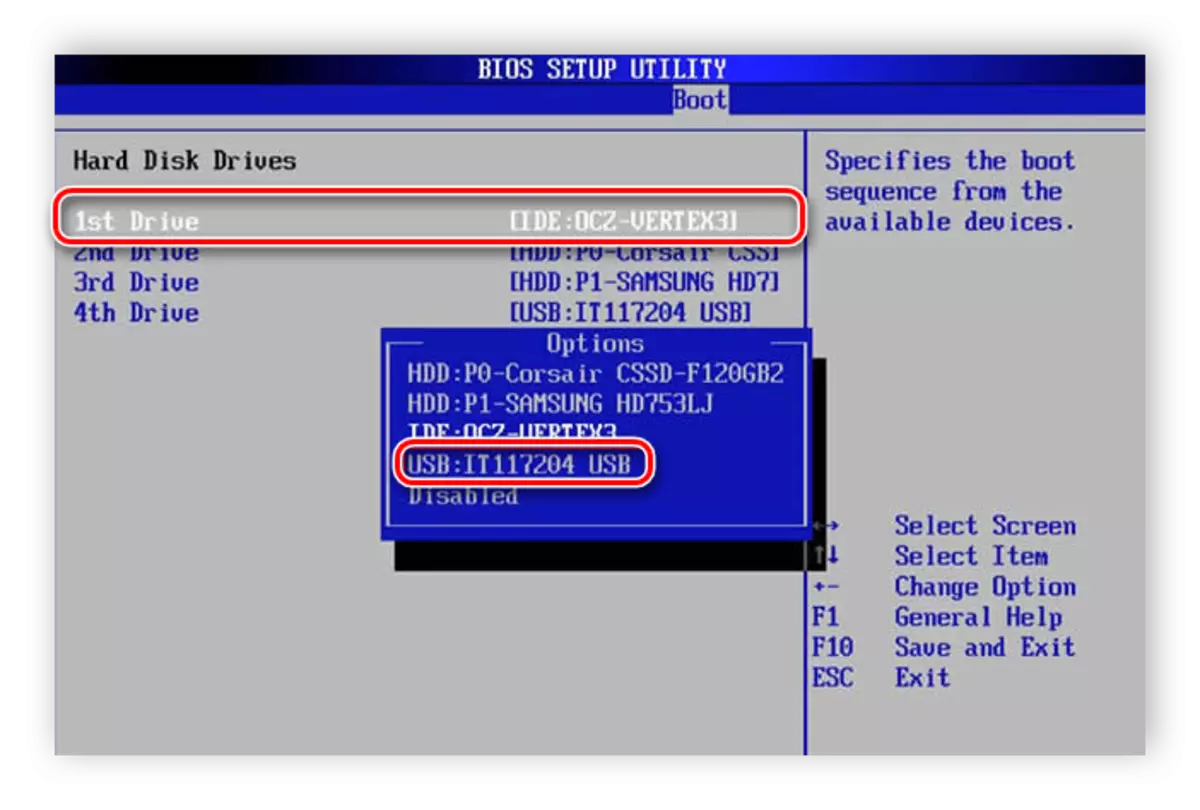
और पढ़ें: फ्लैश ड्राइव से डाउनलोड करने के लिए BIOS कॉन्फ़िगर करें
यदि मदरबोर्ड एक यूईएफआई इंटरफ़ेस से लैस है, तो कॉन्फ़िगरेशन सिद्धांत थोड़ा अलग होगा। यूईएफआई इंटरफ़ेस के साथ लैपटॉप पर विंडोज स्थापित करने पर हमारे लेख में इसका विस्तार से वर्णन किया गया है। पहले चरण पर ध्यान दें और सभी कार्यों को वैकल्पिक करें।
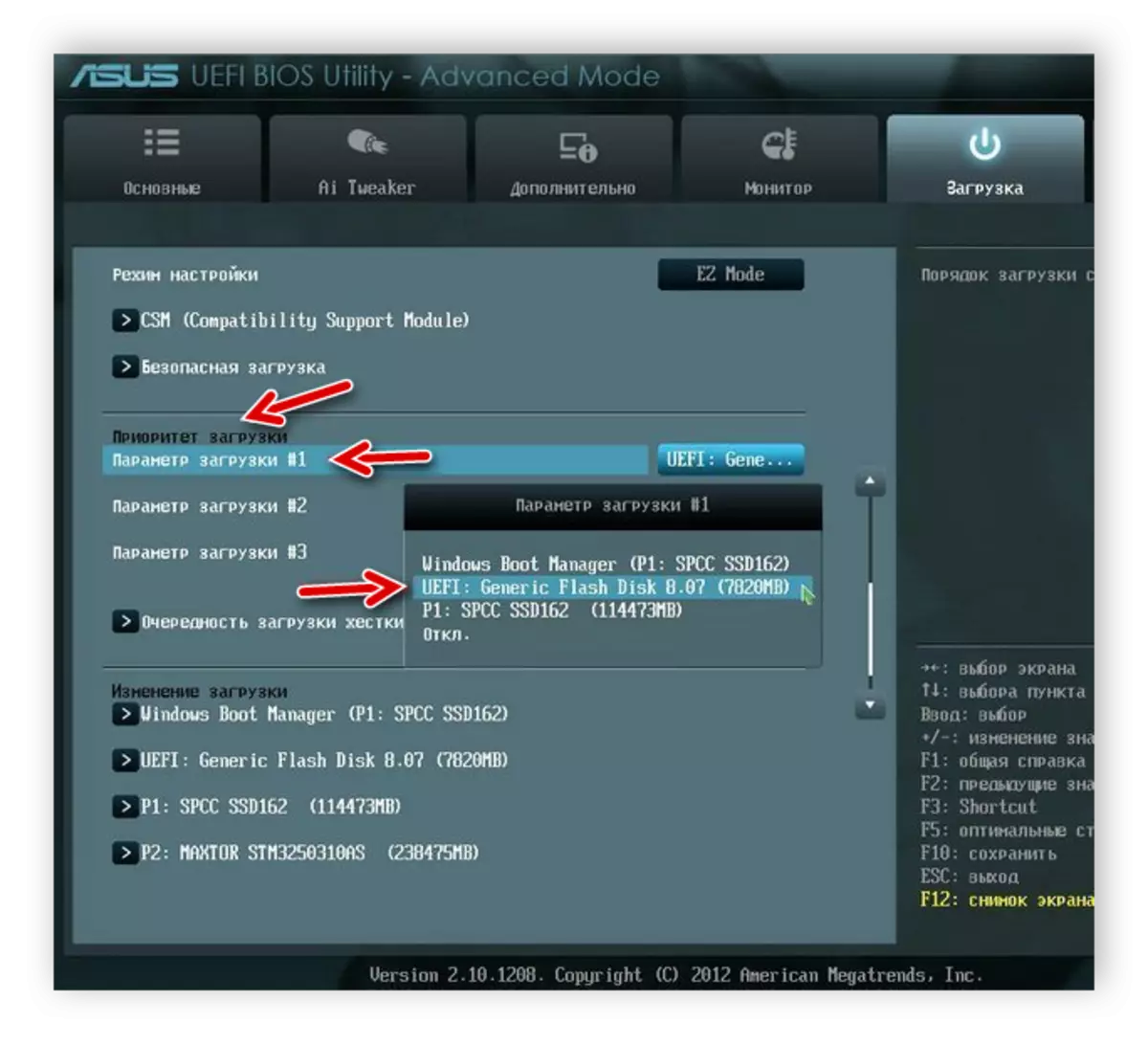
और पढ़ें: UEFI के साथ एक लैपटॉप पर विंडोज 7 स्थापित करना
चरण 3: विंडोज 7 पर विंडोज एक्सपी को पुनर्स्थापित करें
सभी प्रारंभिक सेटिंग्स निर्मित की जाती हैं, ड्राइव तैयार की जाती है, अब यह इंस्टॉलर के निर्देशों को निष्पादित करने के लिए बनी हुई है और ओएस आपके कंप्यूटर पर स्थापित किया जाएगा। आप की जरूरत है:
- एक यूएसबी फ्लैश ड्राइव डालें, एक कंप्यूटर चलाएं और इंस्टॉलर के आगमन की प्रतीक्षा करें। किसी डिस्क के मामले में, आपको कंप्यूटर को बंद करने की आवश्यकता नहीं होती है, इंस्टॉलर विंडो प्रकट होने के बाद, बस इसे ड्राइव में डालें और चलाएं, इंस्टॉल करें पर क्लिक करें।
- "नवीनतम स्थापना प्रोग्राम अपडेट अपलोड न करें" का चयन करें।
- स्थापना प्रकार "पूर्ण स्थापना" निर्दिष्ट करें।
- स्थापना के लिए हार्ड डिस्क विभाजन चयन विंडो में, आप वॉल्यूम को Windows XP के साथ प्रारूपित कर सकते हैं और उस पर एक नया संस्करण लिख सकते हैं। यदि इस पर पर्याप्त जगह है और आप पुरानी फाइलें नहीं खोना चाहते हैं, तो बस "अगला" पर क्लिक करें, और पुराने ऑपरेटिंग सिस्टम की सभी जानकारी Windows.old फ़ोल्डर में संग्रहीत की जाएगी।
- इसके बाद, आपको कंप्यूटर का नाम और उपयोगकर्ता दर्ज करना होगा। इस डेटा का उपयोग न केवल नए खाते बनाने के लिए किया जाता है, बल्कि घर स्थानीय नेटवर्क स्थापित करते समय भी उपयोग किया जाता है।
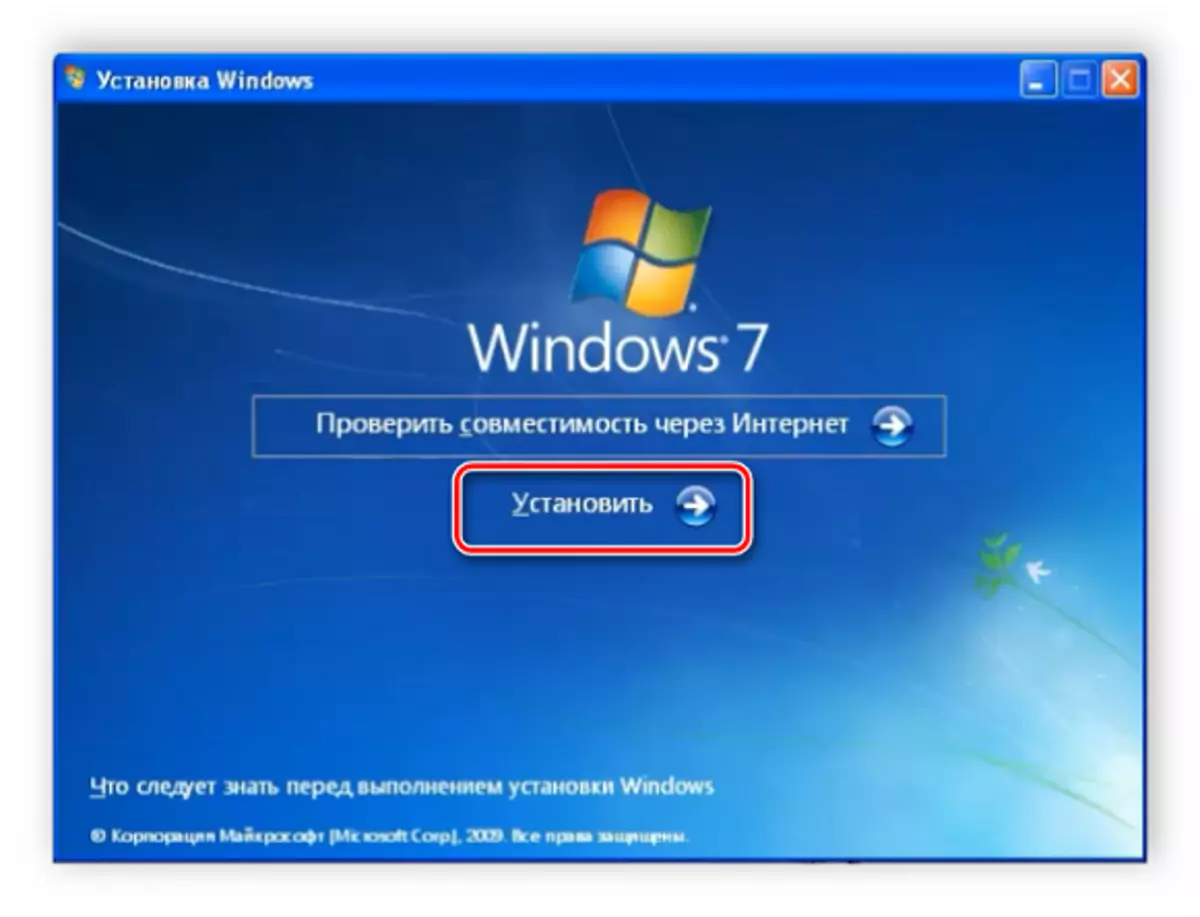

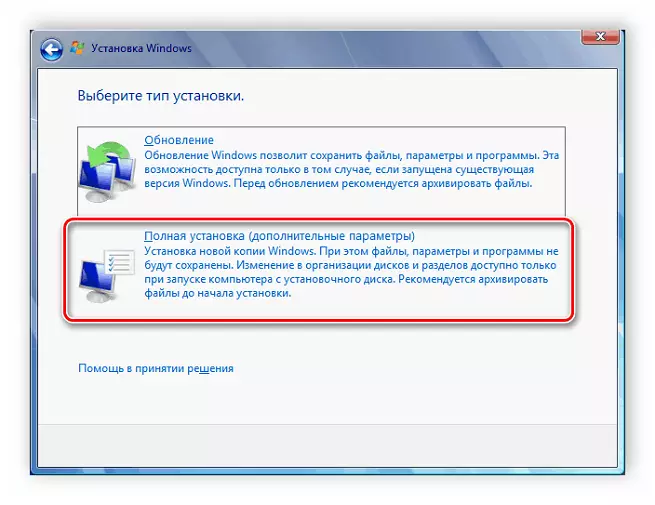
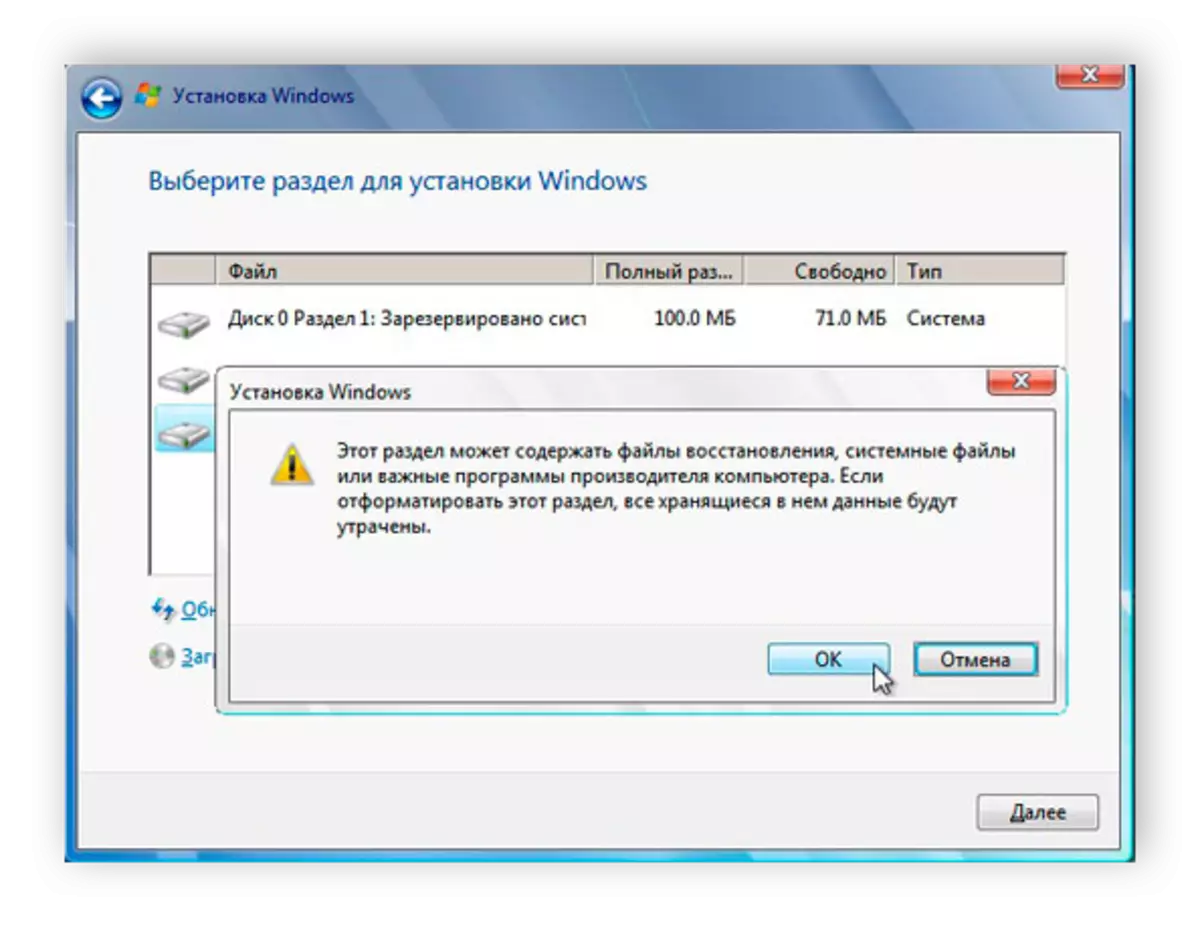
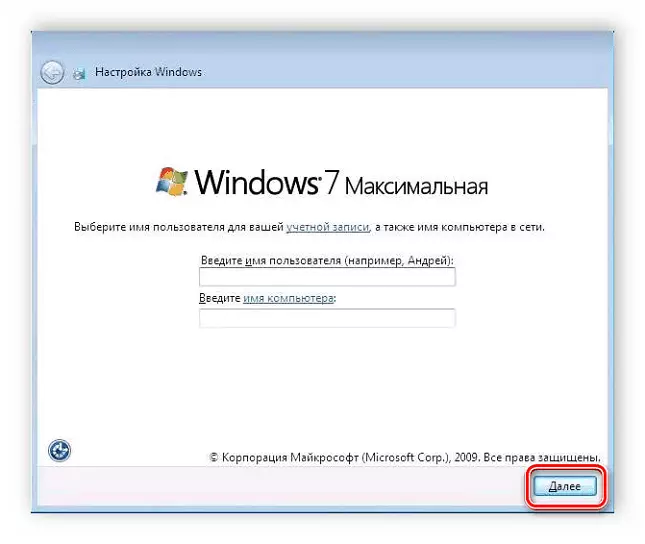
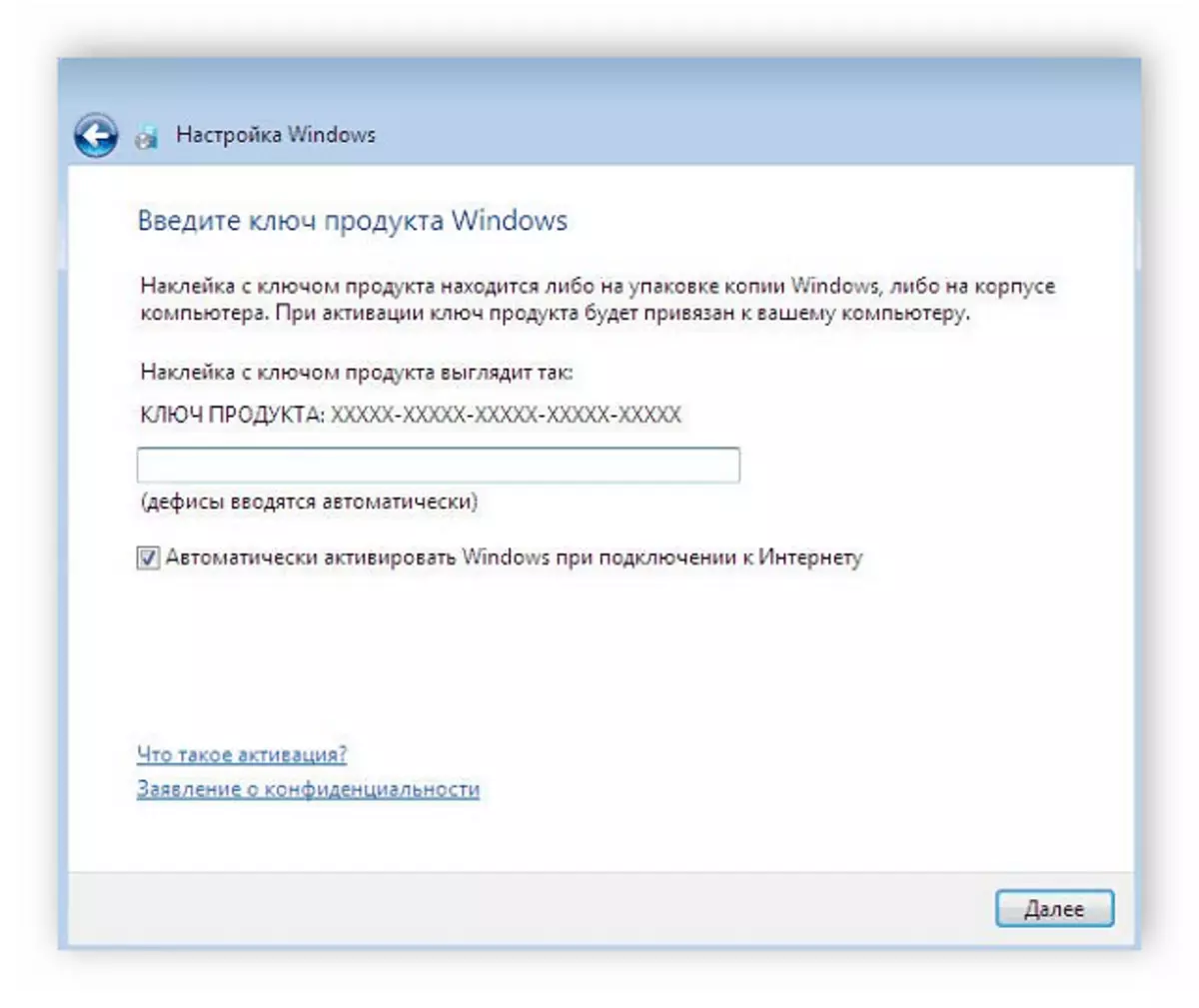
अब स्थापना प्रक्रिया शुरू हो जाएगी। स्क्रीन पर प्रगति प्रदर्शित की जाएगी, और वर्तमान में कौन सी प्रक्रिया चल रही है। पीसी को कई बार रीबूट किया जाएगा, जिसके बाद इंस्टॉलेशन जारी रहेगा, और अंतिम चरण में, डेस्कटॉप कॉन्फ़िगर किया गया है और शॉर्टकट का निर्माण।
चरण 4: आरामदायक उपयोग के लिए तैयारी ओएस
अब आपके पास कई प्रकार के कार्यक्रमों, एंटीवायरस और ड्राइवरों के बिना एक साफ विंडोज 7 स्थापित है। यह सब डाउनलोड किया जाना चाहिए और इसे स्वयं रखना चाहिए। हम ड्राइवरों को स्थापित करने के लिए पूर्व-खाना पकाने ऑफ़लाइन सॉफ़्टवेयर की अनुशंसा करते हैं, नेटवर्क ड्राइवर डाउनलोड करें या किट में डिस्क का उपयोग करें जो आपको चाहिए।
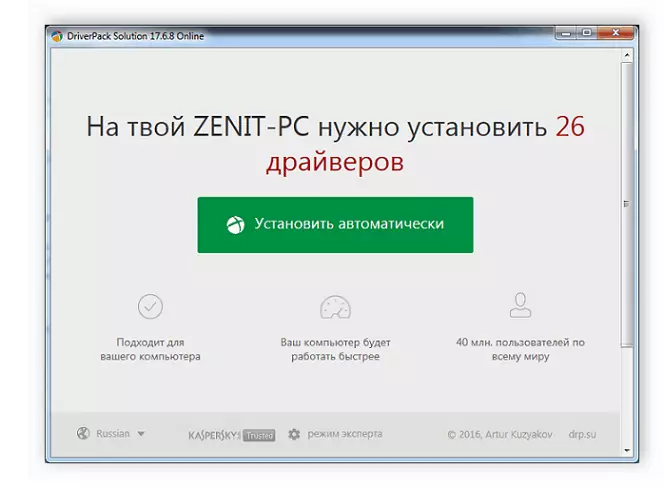
यह सभी देखें:
ड्राइवरों को स्थापित करने के लिए सबसे अच्छा कार्यक्रम
नेटवर्क कार्ड के लिए खोज और स्थापना चालक
जब इंटरनेट का उपयोग उपलब्ध था, तो यह एक नया ब्राउज़र डाउनलोड करने का समय है, क्योंकि लगभग कोई भी मानक का उपयोग नहीं करता है, यह धीमा और असहज है। हम एक लोकप्रिय वेब ब्राउज़र चुनने की सलाह देते हैं: ओपेरा, Google क्रोम, मोज़िला फ़ायरफ़ॉक्स या yandex.browser।
अब इसे केवल काम के लिए आवश्यक कार्यक्रम डाउनलोड करने के लिए छोड़ दिया जाएगा और दुर्भावनापूर्ण फ़ाइलों से खुद को बचाने के लिए एंटीवायरस स्थापित करना सुनिश्चित करें। आप हमारी वेबसाइट पर सर्वोत्तम एंटीवायरस की एक सूची देख सकते हैं, आप इसके साथ खुद को परिचित कर सकते हैं और अपने लिए सबसे उपयुक्त चुन सकते हैं।
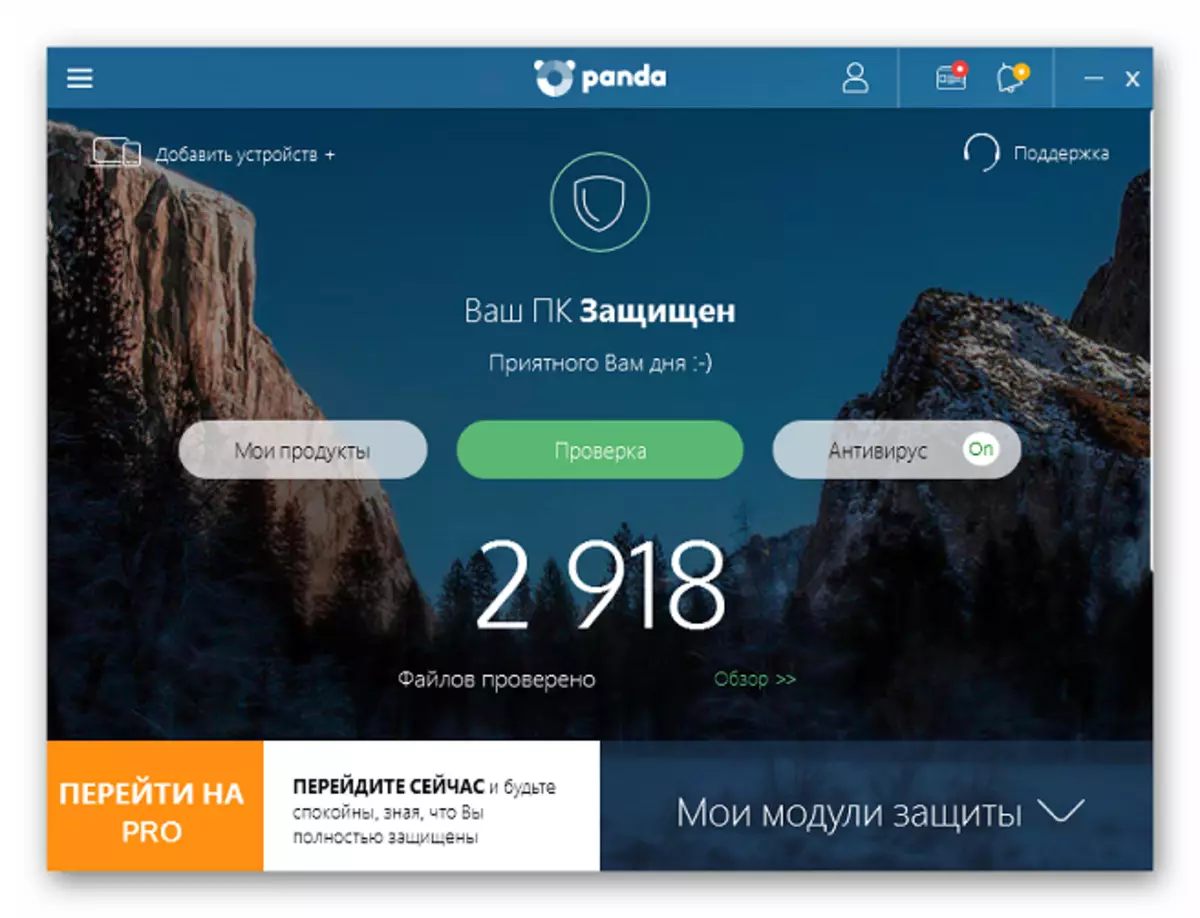
अधिक पढ़ें:
खिड़कियों के लिए एंटीवायरस
एक कमजोर लैपटॉप के लिए एंटीवायरस का चयन
यदि विंडोज 7 चल रहा है, तो आपको पुराने प्रोग्राम चलाने की आवश्यकता है जो पुनर्स्थापित करने के बाद बने रहे हैं, यहां आप वर्चुअल मशीन या विंडोज वर्चुअल पीसी एमुलेटर बनाने में मदद करेंगे। हमारे लेख में इसके बारे में और पढ़ें।
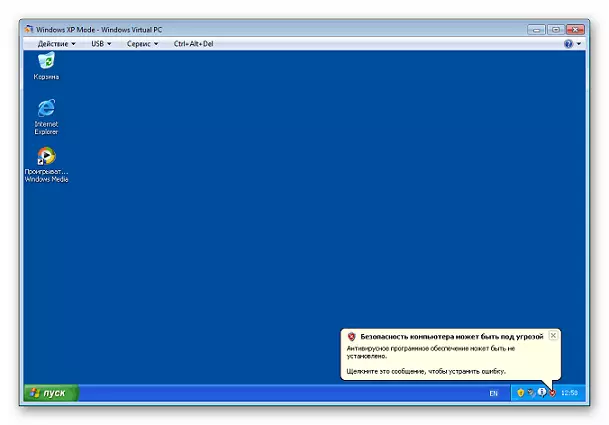
और पढ़ें: वर्चुअलबॉक्स एनालॉग
इस आलेख में, हमने विंडोज 7 पर विंडोज एक्सपी को पुनर्स्थापित करने की प्रक्रिया में विस्तार से जांच की, चरण-दर-चरण निर्देशों का नेतृत्व किया, जो अनुभवहीन उपयोगकर्ताओं को भ्रमित न होने और त्रुटियों के बिना सभी कार्यों को करने में मदद करेगा।
यह भी देखें: जीपीटी डिस्क पर विंडोज 7 स्थापित करना
